Как да коригирате грешката на Epic Games AS-3 в Windows
Microsoft Windows Епични игри Windows 11 Герой / / September 11, 2023

Публикувано

Виждате грешката AS-3, когато се опитвате да играете игри на Epic Games? Това ръководство обяснява как да отстраните проблема.
Срещането на грешка AS-3 в Epic Games Launcher може да разочарова потребителите на Windows, тъй като обикновено показва проблем с връзката. Може да е по вина престой на сървъра или нещо локално, като вашето настройки за мрежова връзка.
Няколко потенциални решения могат да ви помогнат да отстраните тази грешка и да се върнете към удоволствието от игровото си изживяване. Следвайте стъпките по-долу, за да коригирате грешката на Epic Games AS-3 в Windows.
Как да проверите дали Epic Games не работи
Грешката AS-3 може да е причинена от временен проблем със сървърите на Epic Games – нещо, което е извън вашия контрол. За да проверите дали проблемът е свързан със спиране на сървъра, ще трябва да проверите състоянието на услугите на Epic Games.
За да проверите състоянието на услугите на Epic Games:
- Отворете вашия уеб браузър и посетете Страница за състоянието на Epic Games.
- Щракнете върху + (плюс) бутони за Епични онлайн услуги и Epic Games Store категории, за да разширите техните подробности.
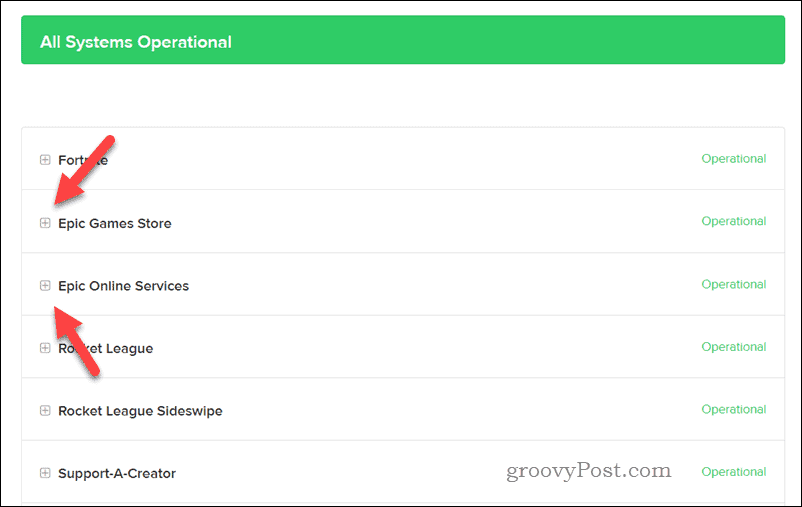
- Потърсете признаци на неработещи или влошени услуги, които биха могли да показват проблем с техните сървъри.
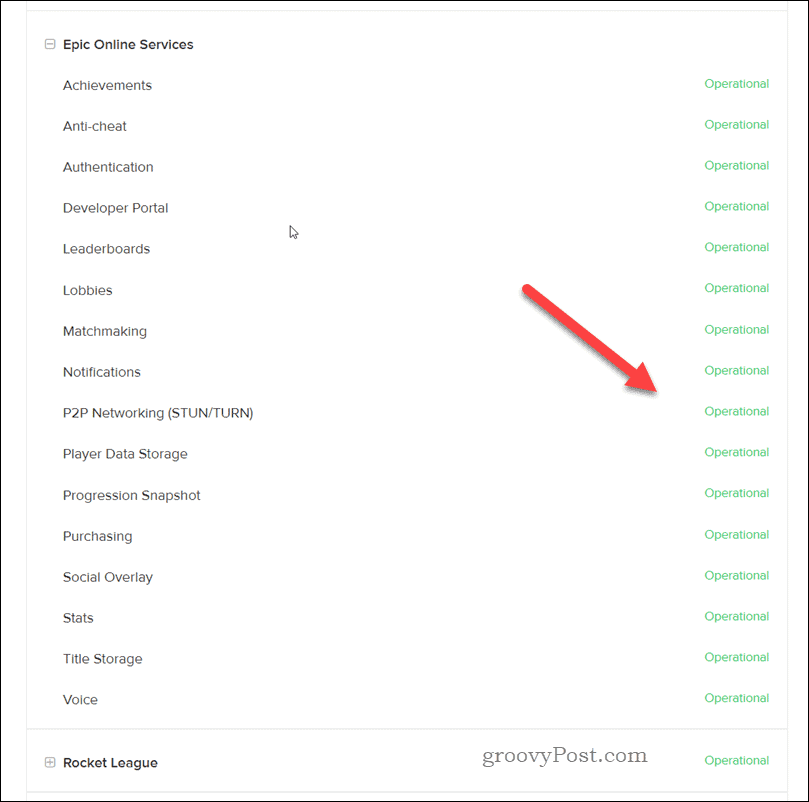
Ако установите, че някои услуги не работят или имате проблеми, изчакайте Epic Games да разреши проблема и опитайте отново по-късно.
Как да изпробвате инструмента за отстраняване на неизправности в мрежата
The Инструмент за отстраняване на неизправности в мрежата е вграден инструмент в Windows, който може да ви помогне да идентифицирате често срещани проблеми, свързани с мрежата на вашия компютър и да ги поправите автоматично вместо вас или да идентифицирате лесни корекции, които можете да приложите сами.
Ако срещате грешката Epic Games Launcher AS-3, това може да е резултат от проблеми с мрежовата връзка, които този инструмент за отстраняване на неизправности може да идентифицира и коригира.
За да стартирате програмата за отстраняване на неизправности в мрежата в Windows 11:
- Щракнете с десния бутон върху менюто "Старт" и изберете Настройки или натиснете Windows + I за да отворите приложението Настройки.
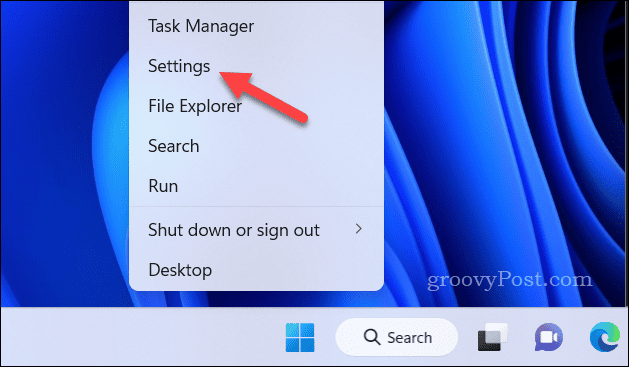
- в Настройки, отидете на Система > Отстраняване на неизправности > Други инструменти за отстраняване на неизправности.
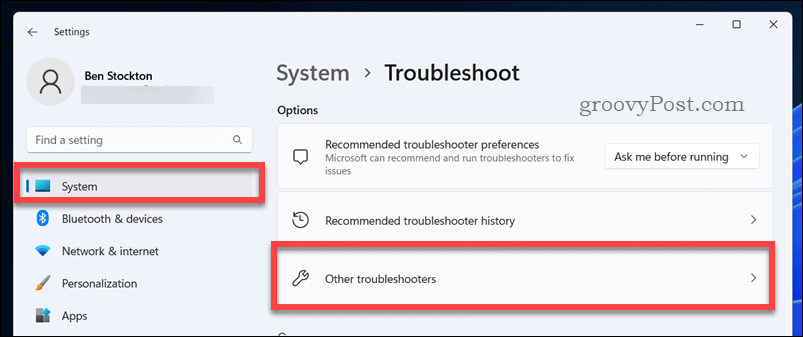
- Намери Мрежа и интернет инструмент за отстраняване на неизправности и щракнете Бягай.
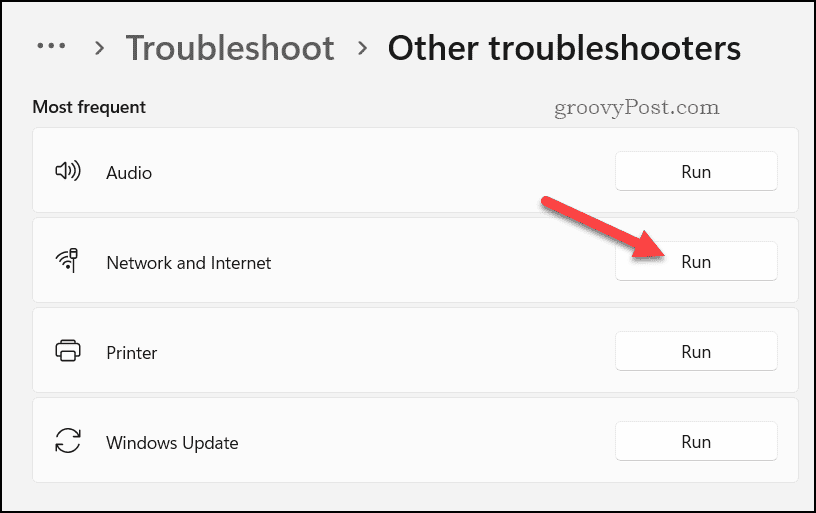
- Изчакайте процеса да приключи. Инструментът за отстраняване на неизправности автоматично ще открие всички потенциални проблеми с вашата мрежова връзка и ще предложи възможни решения.
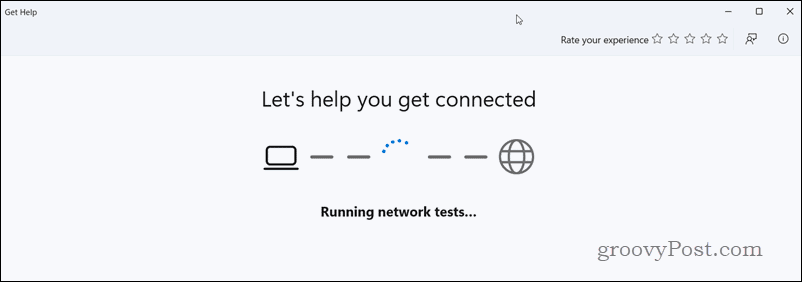
- Следвайте инструкциите на екрана, за да приложите всички препоръчани корекции.
Ако грешката AS-3 продължава, помислете за рестартиране на вашия модем или рутер и деактивиране на всички активни VPN или прокси сървъри които използвате. По-специално използването на VPN може да причини допълнителни проблеми с връзката с Epic Games.
Деактивирайте защитната стена на Windows
Деактивиране на защитната стена на Windows понякога може да помогне за коригиране на грешката AS-3 на Epic Games, тъй като може да блокира връзката между вашия компютър и Epic Games Launcher.
ЗАБЕЛЕЖКА: Деактивирането на вашата защитна стена на Windows може да изложи компютъра ви на потенциални рискове за сигурността, така че не е добра идея да я оставяте изключена за постоянно. Ако обаче Epic Games работи, след като го деактивирате, можете да го конфигурирате отново, за да разрешите достъп за Epic Games през него.
За да деактивирате защитната стена на Windows:
- Щракнете с десния бутон върху менюто "Старт" и изберете Настройки.
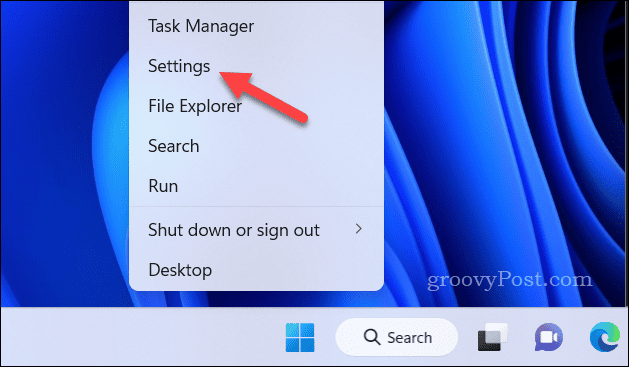
- в Настройки, отидете на Поверителност и сигурност > Защита на Windows > Отворете Windows Security.
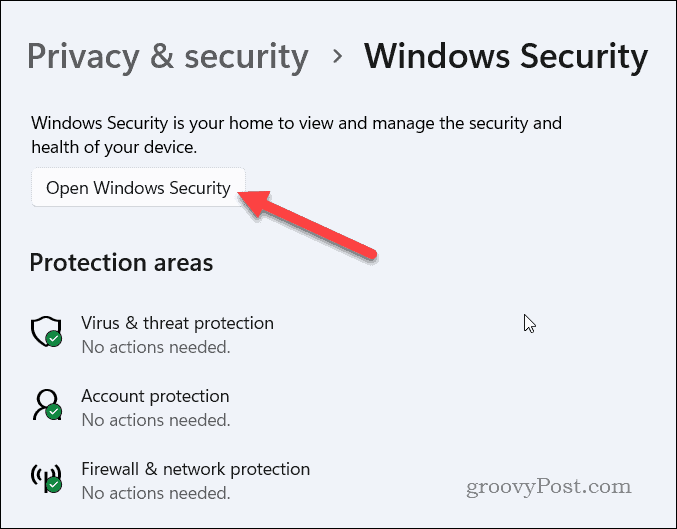
- в Защита на Windows, изберете Защитна стена и мрежова защита от менюто вляво.
- Отдясно изберете своя активен тип мрежа (напр. Частна мрежа).
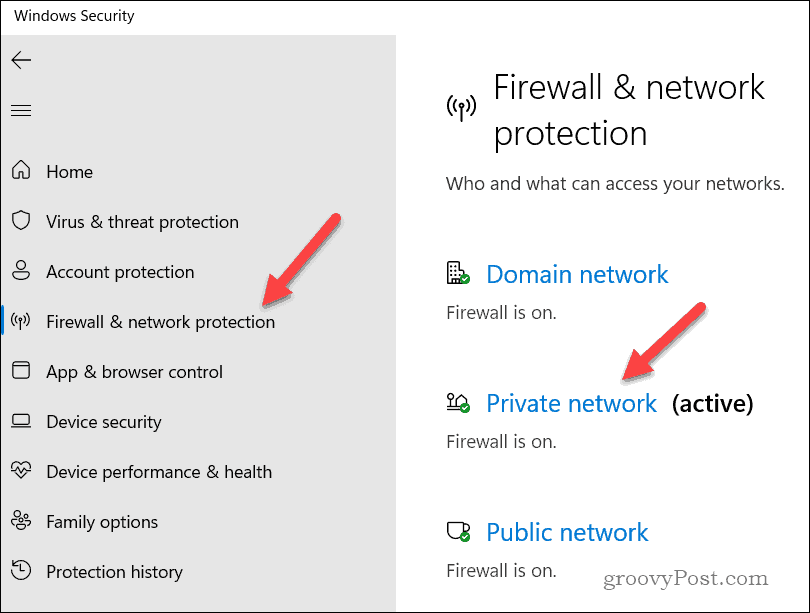
- Щракнете върху плъзгача за Защитна стена на Microsoft Defender, превключвайки го на Изкл позиция.
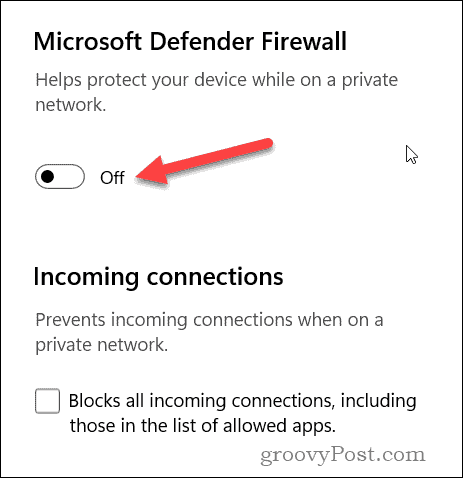
- Ако бъдете подканени, следвайте всички допълнителни инструкции на екрана.
За да го активирате отново, следвайте същите стъпки. Ще трябва да активирате Защитна стена на Microsoft Defender вместо това плъзгач за вашия активен тип мрежа.
Как да превключите към Google DNS
Ако все още изпитвате грешка AS-3, докато използвате Epic Games Launcher в Windows, превключване към Google DNS може да помогне за разрешаването на проблема. Google DNS е известен със своята надеждност и производителност – използвайте го вместо вашия DNS сървъри на ISP може да установи стабилна връзка с Epic Games Launcher.
За да промените DNS настройките на Windows 11:
- Щракнете с десния бутон върху менюто "Старт" и изберете Настройки.
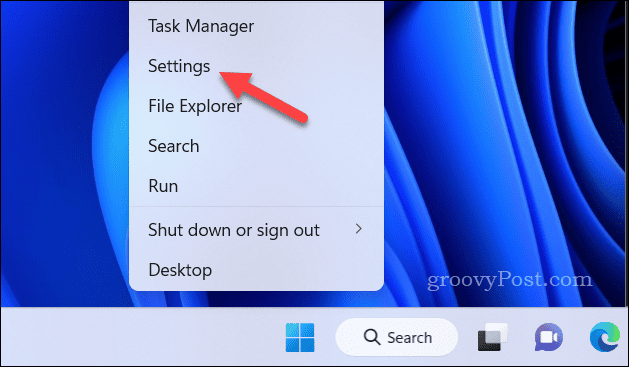
- в Настройки, щракнете Мрежа и интернет наляво.
- В Мрежа и интернет раздел, щракнете Ethernet или Wi-Fi, в зависимост от вашия тип връзка.
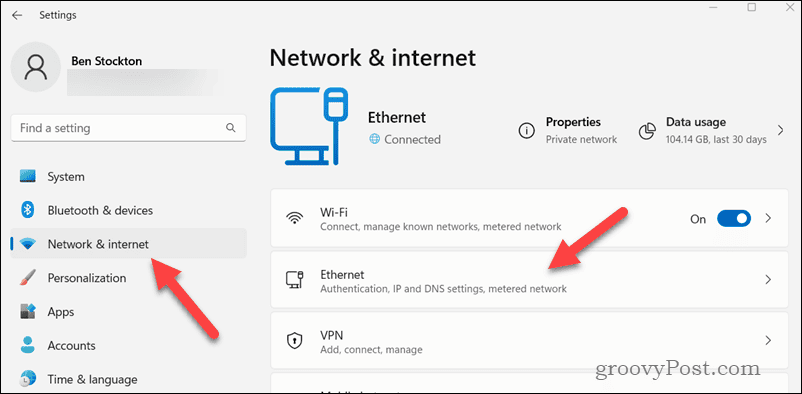
- Ако решите Wi-Fi, щракнете Хардуерни свойства.
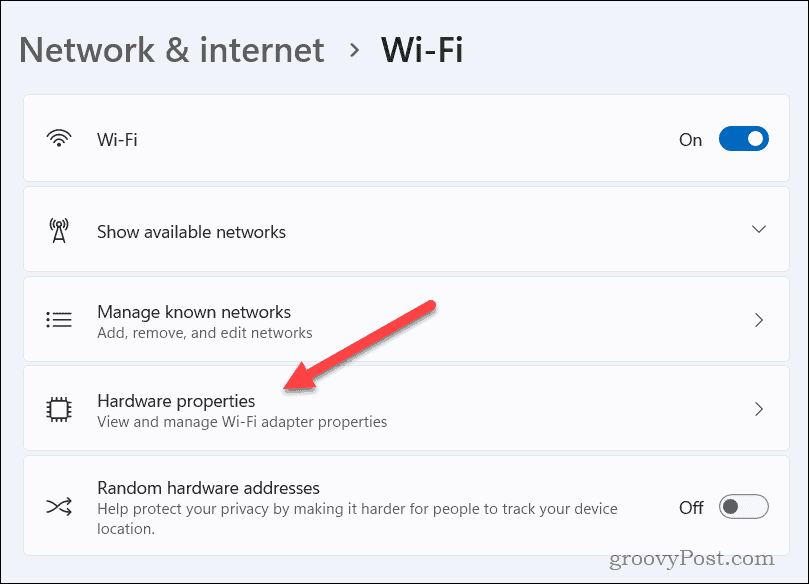
- Превъртете надолу до IP присвояване раздел и щракнете редактиране.
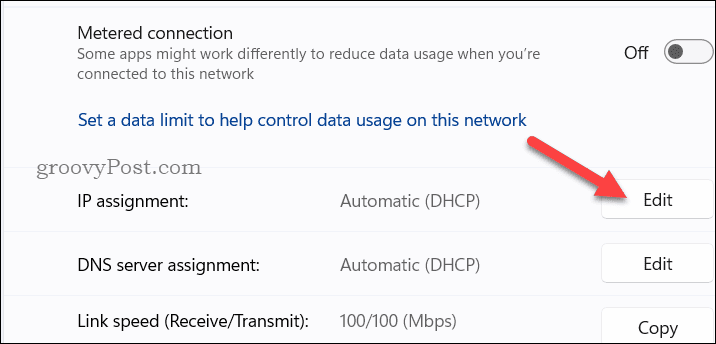
- Променете типа присвояване на IP в горната част на Наръчник.
- Активирайте IPv4 превключете и въведете Google DNS адреси в IP адрес и Алтернативен DNS полета. Тип 8.8.8.8 в IP адрес кутия.
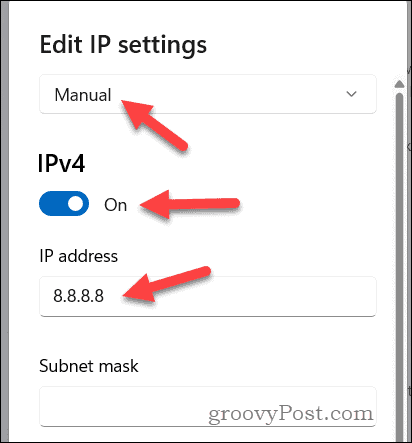
- След това въведете 8.8.4.4 като Алтернативен DNS и след това щракнете Запазване.
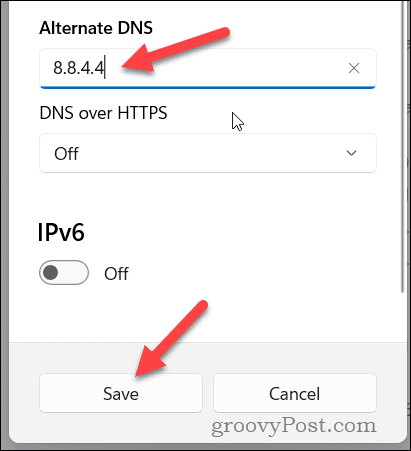
След като изпълните тези стъпки, компютърът ви вече ще насочва DNS заявките през публичните DNS сървъри на Google, вместо да използва DNS по подразбиране на вашия интернет доставчик. Може да се наложи изчистете вашия DNS кеш след това, за да сте сигурни, че вашата връзка (и Epic Games) използва правилните DNS маршрути.
Игра на Epic Games
Стъпките по-горе трябва да ви помогнат да коригирате грешката Epic Games AS-3 на вашия компютър с Windows 11. Ако обаче все още имате проблеми, може да се наложи да помислите деинсталиране на стартера на Epic Games и преинсталирането му—това може да помогне за нулиране на всички проблеми с конфигурацията, които сте имали.
Искате ли да играете с приятелите си? Не забравяйте това, ако се появяват офлайн в Epic Games, те няма да могат да ви видят и вие няма да можете да играете. Винаги можеш деактивирайте известията в Epic Games за да ограничите изскачането на спам от съобщения вместо това.



